
Amap 交通ブロードキャストは、常に人々の旅行に不可欠な機能の 1 つであり、ユーザーにリアルタイムの交通情報を提供し、誰もが旅行ルートをより正確に計画できるようにします。次に、PHP エディタ Xiaoxin が Amap トラフィック ブロードキャストの設定方法を紹介します。この記事を学習することで、Amap 交通レポートをより簡単に使用できるようになり、よりスムーズな旅行に役立つと思います。
1. まず、Amap アプリを開き、右下の [マイ] をクリックします。
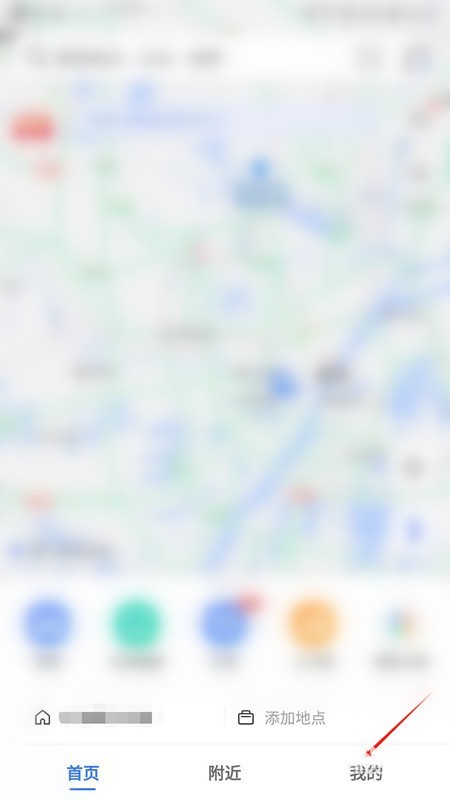
2. マイページに入ったら、右下隅にある設定アイコンをクリックします。
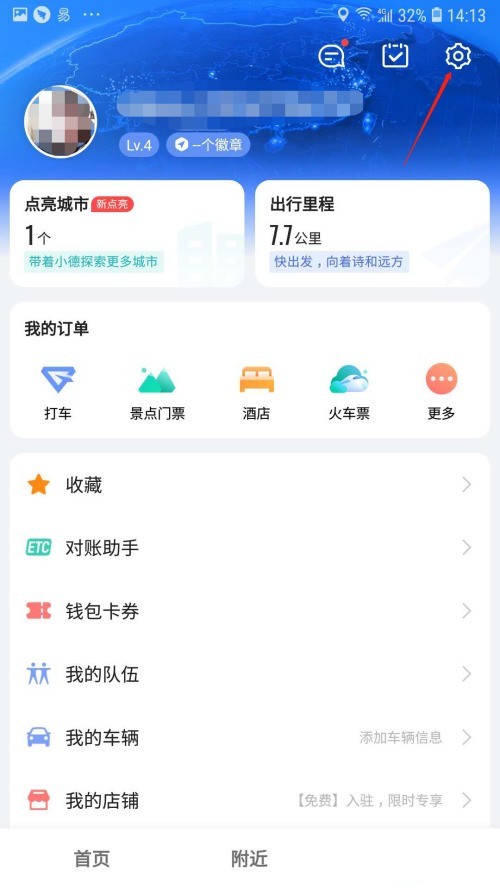
3. 設定ページに入ったら、マップ設定オプションをクリックします。
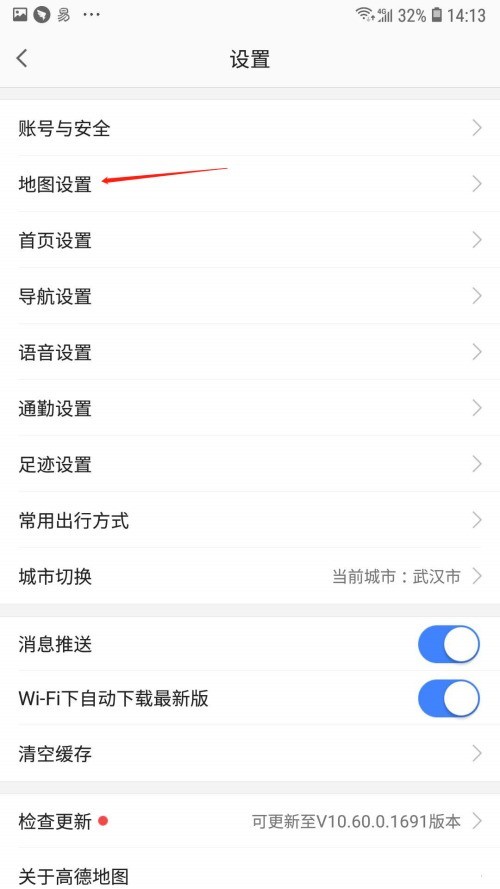
4. マップ設定ページに入ったら、[マップ トラフィック レポート] オプションを見つけます。
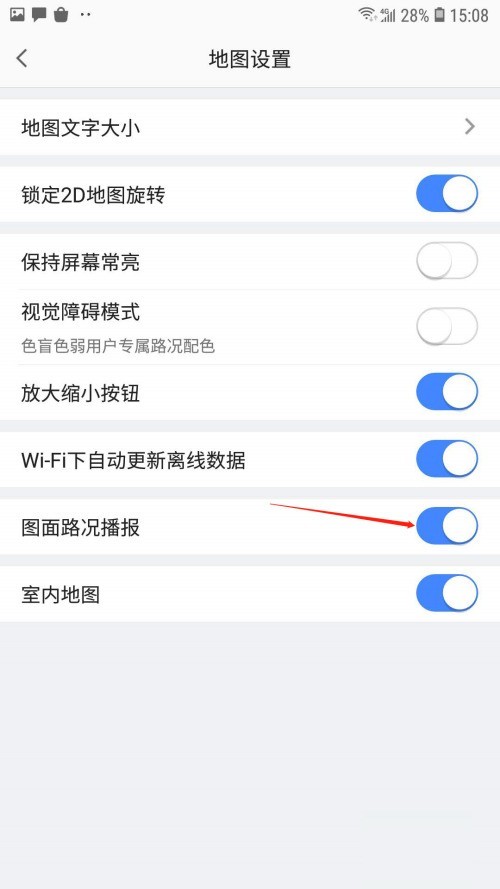
5. 最後に、[グラフィック トラフィック レポート] の後ろにあるスイッチをクリックしてオンにします。
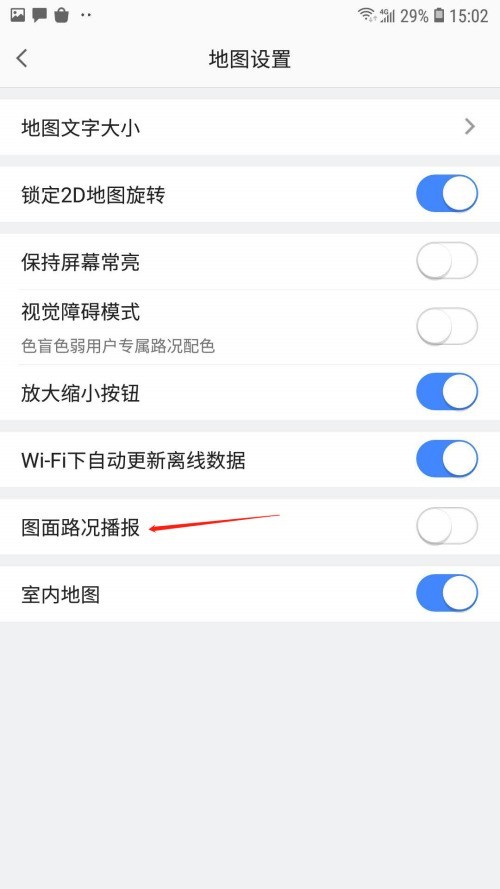
以上がAmapマップでの交通レポートの設定方法_Amapマップでの交通レポートの設定方法のご紹介の詳細内容です。詳細については、PHP 中国語 Web サイトの他の関連記事を参照してください。